Assign a User Type to a Group Member
Members of different user types have different permissions. You can control members' access to specific features by assigning different user types in an extension group. This topic describes how to assign a user type to a group member.
Assign a default user type to a group member
Yeastar P-Series Cloud Edition provides two default user types: Manager and User, each of them has preset permissions. By assigning the two user types to members, you can bulk grant permissions to multiple members who share common responsibilities.
- Prerequisites
- Familiarize yourself with permissions of Manager and User in the desired group and change permissions according to your needs.
- Procedure
-
- Log in to PBX web portal, go to , edit the desired extension group.
- Assign Manager or
User to a group member.
- In the Members section, click
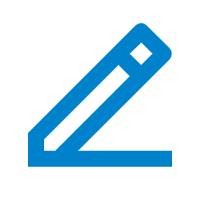 beside the desired
member.
beside the desired
member. - In the User Type drop-down list, select Manager or User according to your needs.
- Click Confirm.
- In the Members section, click
- Result
- The member's user type and permissions in the group are updated.
Assign a custom user type to a group member
If you want a member to have different permissions from members with default user types, you can assign a custom user type to a desired member, and customize permissions.
- Procedure
-
- Log in to PBX web portal, go to , edit the desired extension group.
- Assign Custom to a group member, and
grant permissions to the member according to your needs.
- In the Members section, click
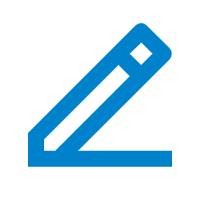 beside the desired
member.
beside the desired
member. - In the User Type drop-down list, select Custom.
- Select the checkboxes of the desired permissions.
- Click Confirm.
- In the Members section, click
- Click Save and Apply.
- Result
- The member's user type and permissions in the group are updated.